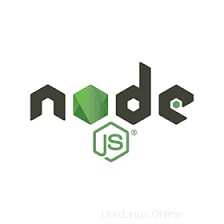
この記事では、Ubuntu 18.04 LTS に Node.js をインストールして構成するために必要な手順について説明しました。このチュートリアルを続行する前に、sudo 権限を持つユーザーとしてログインしていることを確認してください。このチュートリアルのすべてのコマンドは、root 以外のユーザーとして実行する必要があります。
Node.js は、JavaScript コードのサーバー側での実行を可能にするオープンソースのクロスプラットフォーム JavaScript ランタイム環境です。つまり、マシン上で JavaScript コードをWeb ブラウザを必要としないスタンドアロン アプリケーションです。
Node.js は主にバックエンド サーバー側アプリケーションの構築に使用されますが、フルスタックおよびフロントエンド ソリューションとしても非常に人気があります。 Npm は、Node.js のデフォルトのパッケージ マネージャーであり、世界最大のソフトウェア レジストリです。
Ubuntu 18.04 Bionic Beaver に Node.js をインストールする
ステップ 1. 最初のコマンドはパッケージ リストを更新し、最新バージョンと依存関係を確実に取得します。
sudo apt update sudo apt upgrade
ステップ 2. Ubuntu に npm を使用して Node.js をインストールします。
- Ubuntu リポジトリを使用して Node.js と npm をインストールする
sudo apt install node
次のように入力して、Node.js のインストールを確認します。
node --version
次のコマンドを実行して npm をインストールします:
sudo apt install npm
次のように入力して、npm のインストールを確認します。
npm --version
- nvm を使用して Node.js と npm をインストールします。
curl -o- https://raw.githubusercontent.com/creationix/nvm/v0.33.11/install.sh | bash
nvm のバージョンを確認し、インストールの入力を確認します。
nvm --version
次のコマンドを使用して Node.js をインストールします。
nvm install node
入力して Node.js のインストールを確認します。
node --version
- NodeSource リポジトリから Node.js をインストールします。
curl -sL https://deb.nodesource.com/setup_10.x | sudo bash -
Node.js と npm パッケージの入力をインストールします。
sudo apt install nodejs
次のコマンドを実行して、Node.js と npm のインストールを確認します
node --version
npm --version
Ubuntu 18.04 に Node.js をインストールするために必要なことはこれだけです。この簡単なヒントがお役に立てば幸いです。質問や提案がある場合は、下にコメントを残してください。